Samsungs Galaxy Note 7 er en av årets beste telefoner. Bortsett fra det flotte designet og det utrolige funksjonssettet, har den en stor ting som skiller den ut: en iris-skanner.
Her er hva det er, og hvordan du konfigurerer det.
Hva er en iris-skanner?
Bare hvordan det høres ut: et verktøy som skanner øynene dine - eller nærmere bestemt iris. Den brukes til biometrisk autentisering, for å logge på telefonen og forskjellige sikre funksjoner innenfor telefonen, for eksempel den sikre mappen.
Iris-skanneren bruker to forskjellige deler av maskinvaren for å oppnå en nøyaktig skanning: en liten kamerasensor foran. og en infrarød sensor som hjelper til med å måle de unike aspektene i øyet ditt, som dens form og dybde. Kombinert forhindrer disse at bilder eller andre statiske tolkninger av andres ansikt blir brukt til å lure systemet.
Verizon tilbyr Pixel 4a for bare $ 10 per måned på nye ubegrensede linjer
Bør du bruke en iris-skanner?
Iris skanning er en alternativ til andre former for autentisering, spesielt Note 7s fingeravtrykkssensor. Det erstatter ikke noen måte å logge på, men kan brukes sammen med andre sikre påloggingsmetoder som passord, PIN-kode eller mønster. Note 7s iris-skanner er ikke alltid like pålitelig som fingeravtrykkssensoren - både jeg og Andrew Martonik har
hadde problemer med den i alt annet enn ideelle lysforhold - men den er også tilgjengelig i situasjoner der fingeravtrykkssensoren ikke er et levedyktig alternativ. Bruk iris-skanneren når fingeren er våt eller i hansker, eller når det bare er mer fornuftig å holde telefonen oppreist.Hvordan sette opp iris-skanneren
Det er enkelt å sette opp iris-skanneren, og det kan gjøres på en av to måter: første gang du setter opp notatet 7, eller når som helst deretter, via Innstillinger-menyen. Vi viser deg hvordan du konfigurerer den på andre måten, men disse trinnene gjelder også for det første oppsettet.
- Trekk ned på varslingsskygge.
- Trykk på Innstillinger ikon.
-
I Innstillinger, bla ned og trykk på Låseskjerm og sikkerhet.
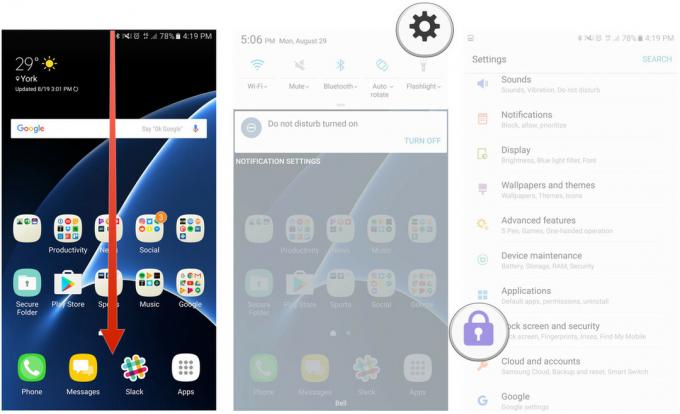
- Trykk på Iris.
- Angi PIN-kode, passord eller mønster.
- Les instruksjonene og trykk på Fortsette.
-
Gå gjennom de gjenværende trinnene for å sette opp iris-skanneren.

- Når du er ferdig, trykker du på Slå på.
-
Valgfritt trinn: Aktiver Pålogging på nettet og Bekreft Samsung-kontoen.
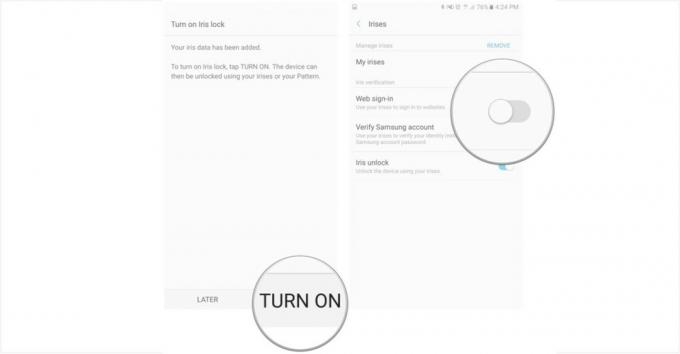
Det er det! Du kan nå få tilgang til iris-skanneren ved å slå på telefonen og sveipe opp på låseskjermen.
Hvordan forbedre påliteligheten til iris-skanneren på Galaxy Note 7
Samsung anbefaler et par ting for å sikre at iris-skanneren fungerer bra hver gang du slår på telefonen.
- Ta av deg brillene (eller unngå å bruke fargede kontakter)
- Hold Note 7 25-35 cm (9,8-13,7 tommer) fra ansiktet ditt
- Hold notatet 7 parallelt med øynene, og pass på å se på kameraet, ikke på skjermen
- Hold øynene åpne under hele skanningen
- Unngå skanning i direkte sollys
- Forsikre deg om at både IR-sensoren og iris-skannerkameraobjektivet er rene for flekker og riper
Din tur
Hvordan har din opplevelse vært med Galaxy Note 7s iris-skanner? Gi oss beskjed i kommentarene nedenfor!

Dette er de beste trådløse øreproppene du kan kjøpe til enhver pris!
De beste trådløse øreproppene er komfortable, høres bra ut, koster ikke for mye og passer lett i lommen.

Alt du trenger å vite om PS5: Utgivelsesdato, pris og mer.
Sony har offisielt bekreftet at de jobber med PlayStation 5. Her er alt vi vet om det så langt.

Nokia lanserer to nye budsjett Android One-telefoner under $ 200.
Nokia 2.4 og Nokia 3.4 er de siste tilskuddene til HMD Globals budsjett for smarttelefoner. Siden de begge er Android One-enheter, vil de garantert motta to store OS-oppdateringer og vanlige sikkerhetsoppdateringer i opptil tre år.

Sikre hjemmet ditt med disse SmartThings dørklokkene og låser.
En av de beste tingene med SmartThings er at du kan bruke en rekke andre tredjepartsenheter på systemet ditt, inkludert dørklokker og låser. Siden de i det vesentlige deler den samme SmartThings-støtten, har vi fokusert på hvilke enheter som har de beste spesifikasjonene og triksene for å rettferdiggjøre å legge dem til SmartThings-arsenalet ditt.
